Windows 10: kā atjaunināt un atinstalēt draiverus

Uzziniet, kā efektīvi atjaunināt un atinstalēt draiverus operētājsistēmā Windows 10, lai nodrošinātu ierīču optimālu darbību.
Ja, pārvietojot peles kursoru, datora ekrāns sāk mirgot, šī problēma var patiešām novērst uzmanību.
Ja jau esat restartējis datoru, bet problēma joprojām pastāv, mēs piedāvājam vairākus problēmu novēršanas risinājumus, kas var palīdzēt novērst šo problēmu.
Kas izraisa ekrāna mirgošanu?
Ekrāna mirgošanu parasti izraisa novecojuši vai bojāti displeja draiveri. Tāpēc displeja draivera atjaunināšana vai atkārtota instalēšana ir risinājums, kas darbojās daudziem lietotājiem.
Interesanta un ātra šīs problēmas novēršanas metode ir taustiņu Alt un Tab nospiešana, lai pārslēgtos starp programmām, neizmantojot peli. Daudzi lietotāji apstiprināja, ka šis vienkāršais risinājums viņu vietā palīdzēja. Izmēģiniet to, pirms iedziļināties sarežģītākās problēmu novēršanas metodēs.
Kā minēts iepriekš, displeja draiveru atjaunināšana, atkārtota instalēšana vai atgriešana daudziem lietotājiem palīdzēja.
Atveriet ierīču pārvaldnieku.
Pēc tam atrodiet displeja adapterus un izvērsiet sarakstu.
Pēc tam ar peles labo pogu noklikšķiniet uz displeja draivera.
Ja vēlaties atjaunināt draiveri, atlasiet Atjaunināt draiveri.
Lai atkārtoti instalētu draiveri, atlasiet Atinstalēt ierīci.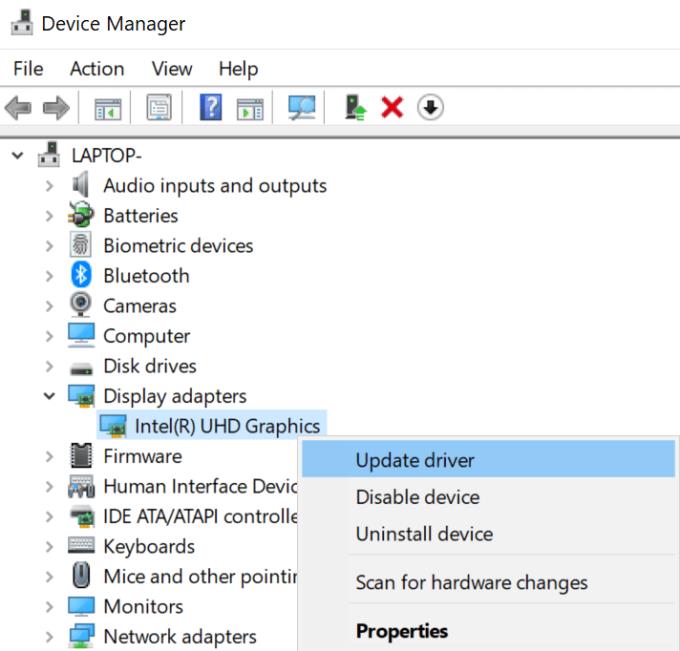
Ja vēlaties atgriezt draiveri uz iepriekšējo versiju, atlasiet Rekvizīti . Noklikšķiniet uz cilnes Draiveris un pēc tam nospiediet pogu Atgriezt draiveri (ja tā nav pelēkota).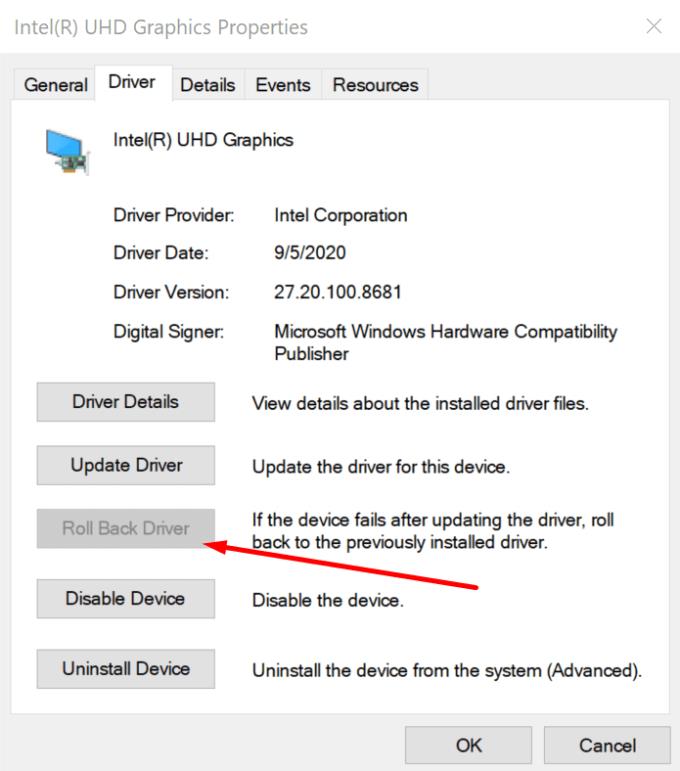
Piezīme . Ja ekrāna mirgošanas problēma radās neilgi pēc Windows atjaunināšanas, iespējams, vēlēsities vispirms atvilkt displeja draiveri.
Šo problēmu var izraisīt arī nesaderīgas programmas. Labā ziņa ir tā, ka to ir viegli pamanīt. Ekrāna mirgošanas problēma jāpamana neilgi pēc attiecīgo programmu instalēšanas.
Lai pārbaudītu, vai nesaderīga lietotne vai programma neizraisa ekrāna mirgošanu, atveriet uzdevumu pārvaldnieku, nospiežot taustiņu kombināciju Ctrl + Alt + Delete.
Ja uzdevumu pārvaldnieks nemirgo, tas norāda, ka šo problēmu rada nesaderīga programma. Tātad, varat atjaunināt vai atinstalēt problemātisko lietotni.
Ja lejupielādējāt šo lietotni no Microsoft veikala, atveriet veikalu un pārbaudiet, vai tajā nav atjauninājumu.
Ja šī ir trešās puses lietotne, kas nav pieejama veikalā, dodieties uz ražotāja biroja vietni un pārbaudiet, vai nav atjauninājumu.
Lai atinstalētu programmu, palaidiet vadības paneli , dodieties uz Programmas un līdzekļi un atlasiet Atinstalēt programmu .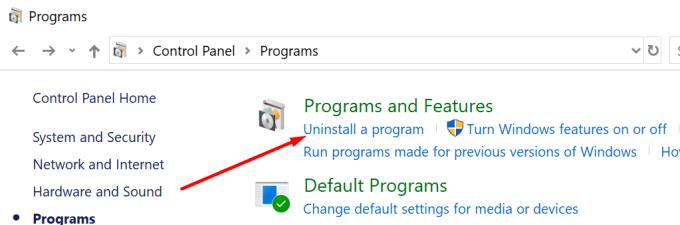
Varat arī tīrīt datoru, lai pārbaudītu, vai ekrāns joprojām mirgo, ja darbojas tikai minimālais draiveru un sistēmas procesu kopums. Ja tīras sāknēšanas režīmā ekrāns nemirgo, tā noteikti ir nesaderīgas lietotnes problēma.
Ja mirgo arī uzdevumu pārvaldnieks, visticamāk, tā ir displeja draivera problēma. To var novērst, izmantojot pirmo risinājumu.
Ja šī problēma radās pēc Windows atjaunināšanas un displeja draivera atgriešana nedarbojās, mēģiniet atinstalēt nesen instalētos OS atjauninājumus.
Lai to izdarītu, atveriet vadības paneli , atlasiet Programmas un līdzekļi un atlasiet Skatīt instalētos atjauninājumus .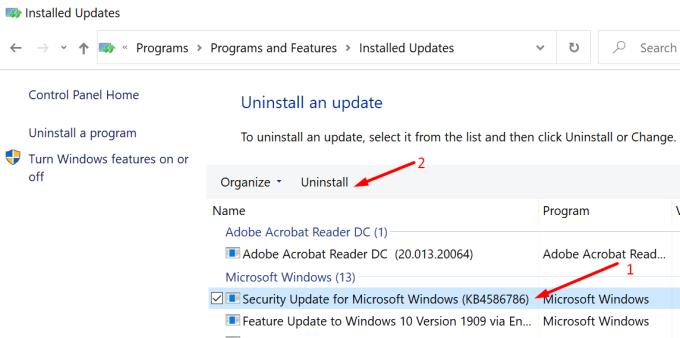
Pēc tam atlasiet nesen instalētos atjauninājumus un nospiediet pogu Atinstalēt .
Restartējiet datoru un pārbaudiet, vai problēma ir pazudusi.
Ja esat arī reģistrējies programmā Windows Insider, var būt laba ideja atteikties. Iekšējās personas var pārbaudīt nepabeigtas un potenciāli kļūdainas OS versijas, kas dažkārt var radīt negaidītas problēmas.
Atveriet sadaļu Iestatījumi , noklikšķiniet uz Atjaunināšana un drošība , kreisajā rūtī atlasiet Windows Insider Program un noklikšķiniet uz Leave the Insider programmu .
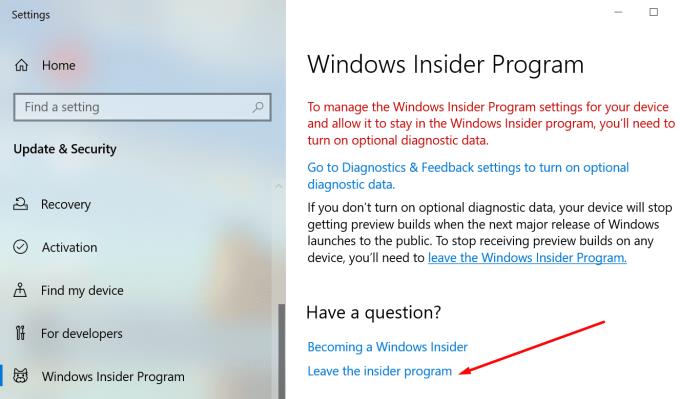
Pastāstiet mums, ja jums izdevās novērst ekrāna mirgošanas problēmu.
Uzziniet, kā efektīvi atjaunināt un atinstalēt draiverus operētājsistēmā Windows 10, lai nodrošinātu ierīču optimālu darbību.
Operētājsistēmā Windows 10 atmiņas noplūde rodas, ja jūsu izmantotā lietotne neatgrieza resursus jūsu sistēmā, kad esat pabeidzis lietot šo programmu. Ja tas notiek, datorā nevar strādāt ar citiem uzdevumiem, jo datoram nav pietiekami daudz RAM, ar ko strādāt.
Kad mēs runājam par mākoni, mēs runājam par uzglabāšanas sistēmu, kas saglabā datus un nodrošina tiem piekļuvi internetā. Pēdējos gados tādas kā Google disks, Dropbox, iCloud un citas līdzīgas ērtas datu glabāšanas iespējas ir pārliecinājušas lietotājus par mākoņservera priekšrocībām.
Ja nesen instalējāt vai atjauninājāt sistēmu Windows 10, var rasties dažas WiFi problēmas. Mēs esam šeit, lai palīdzētu.
Ja izmantojat operētājsistēmu Windows 10 un Microsoft jauno Edge pārlūkprogrammu, jums varētu rasties jautājums, kā izslēgt Adobe Flash. Pēc noklusējuma Microsoft Edge ir iebūvēts Adobe Flash atbalsts, tāpēc tas būtībā ir iespējots visu laiku.
Neatkarīgi no tā, vai plānojat jaunināt savu Windows XP, Vista, 7 vai 8 ierīci uz Windows 10 vai iegādāties jaunu datoru ar iepriekš instalētu operētājsistēmu Windows 10, varat izmantot Windows ērto pārsūtīšanu, lai kopētu visus savus failus un iestatījumus no vecās ierīces vai vecās versijas. Šajā rakstā ir aprakstītas Windows ērtās pārsūtīšanas konfigurēšanas darbības.
Tas ir banāli, bet patiesi. Dzīves sīkumi var sagādāt mums milzīgu prieku: bērna pirmie soļi, lieliski pagatavots steiks vai svaiga, skaista attēla skats kā datora darbvirsmas fons.
Kopš Apple “aizņēmās” grafiskā interfeisa koncepciju no Xerox un arī Microsoft to pēc kārtas “aizņēma”, peles rādītājs ir bijusi galvenā daļa, kā mēs mijiedarbojamies ar saviem datoriem. Tāpēc iedomājieties šoku, ko rada datora palaišana, atklājot, ka peles kursora nav.
Ja vēlaties noņemt Microsoft Edge no sava Windows 10 datora, izlasiet šo. Kopumā nav ieteicams pilnībā atspējot Edge — tas var izraisīt neparedzētas problēmas ar operētājsistēmu.
Noklikšķinot uz pogas Sākt operētājsistēmā Windows 10, saskarne ir sadalīta trīs atsevišķās sadaļās: mazās pogas kreisajā pusē, programmu un programmu saraksts vidū un statiskās vai dinamiskās flīzes labajā pusē. -rokas puse. Varat pielāgot dažas lietas par izvēlnes Sākt izskatu un darbību, tostarp mapju vai saišu sarakstu, kas parādās šajā kreisajā izvēlnē.
Kā jau minēju rakstā, kurā salīdzina Windows 7 ar Windows 10, uzdevumu pārvaldnieks ir pilnībā pārveidots. Tagad to ir daudz vienkāršāk izmantot pēc noklusējuma, taču, ja patiešām vēlaties iegūt visu informāciju tāpat kā iepriekš, jūs joprojām varat to iegūt.
Gandrīz visās jaunajās Windows versijās ir daudz komponentu, kas ir ņemti no iepriekšējām OS versijām. Lielāko daļu laika tā ir labāka vecās programmatūras versija.
Mūsdienu operētājsistēmas izmanto vairāk resursu nekā jebkad agrāk. Parasti tā nav problēma, jo tādas platformas kā Windows, macOS un lielākā daļa Linux izplatījumu ir optimizētas mūsdienu datoru aparatūrai.
Ja jūsu mājās vai darba vietā ir datoru tīkls, viena no lietām, kas jums jākontrolē, ir tas, kuri lietotāji vai lietotnes var mainīt lietas šajā sistēmā. Viens no veidiem, kā novērst nesankcionētas izmaiņas, ir viena persona tīkla administratoram.
Ja lietojat sistēmu Windows 10 un neesat sācis lietot Cortana, iespējams, vēlaties to izmēģināt. Tā pamatā ir Microsoft Siri un Google Assistant versija, taču tā ir integrēta tieši sistēmā Windows.
Ja ekrānā parādās rakstzīmes sekundes pēc to nospiešanas uz tastatūras, tas var palēnināt darbību un samazināt jūsu produktivitāti. Daudzu faktoru dēļ rakstīšana Windows ierīcēs nav sinhronizēta.
Kā sistēma Windows zina, kuru lietotni vai programmu izmantot, lai datorā atvērtu visu veidu failus. Tas ir saistīts ar failu asociācijām.
Ja vēlaties izveidot jaunu dokumentu ar izcilu tekstu, iespējams, vēlēsities padomāt par jauna fonta instalēšanu. Tos var atrast tiešsaistē bez maksas, kā daļu no fontu komplekta vai iegādāties.
Windows starpliktuve ir ērts līdzeklis, kas pastāv jau gadiem ilgi. Tas ļauj kopēt līdz 25 vienumiem, tostarp tekstu, datus vai grafiku, un ielīmēt tos dokumentā vai piespraust vienumus, kurus izmantojat regulāri.
Operētājsistēmā Windows 10 Windows ugunsmūris nav īpaši mainījies kopš Vista. Kopumā tas ir gandrīz vienāds.
Ir daudz iemeslu, kāpēc klēpjdators nevar izveidot savienojumu ar Wi-Fi, un tāpēc ir daudz veidu, kā novērst kļūdu. Ja klēpjdators nevar izveidot savienojumu ar Wi-Fi, varat izmēģināt šādus veidus, kā novērst šo problēmu.
Pēc USB sāknēšanas izveides Windows instalēšanai lietotājiem jāpārbauda USB sāknēšanas veiktspēja, lai redzētu, vai tā ir veiksmīgi izveidota.
Vairāki bezmaksas rīki var paredzēt diska kļūmes, pirms tās notiek, dodot laiku datu dublēšanai un diska savlaicīgai nomaiņai.
Izmantojot pareizos rīkus, varat skenēt sistēmu un noņemt spiegprogrammatūru, reklāmprogrammatūru un citas ļaunprātīgas programmas, kas varētu slēpties jūsu sistēmā.
Piemēram, ja dators, mobilā ierīce vai printeris mēģina izveidot savienojumu ar Microsoft Windows datoru tīklā, var parādīties kļūdas ziņojums “Tīkla ceļš nav atrasts — kļūda 0x80070035”.
Zilais nāves ekrāns (BSOD) ir izplatīta un ne jauna Windows kļūda, kad datorā rodas nopietna sistēmas kļūda.
Tā vietā, lai veiktu manuālas un tiešas piekļuves darbības operētājsistēmā Windows, mēs varam tās aizstāt ar pieejamajām CMD komandām, lai nodrošinātu ātrāku piekļuvi.
Pēc neskaitāmām stundām, kas pavadītas, lietojot koledžas klēpjdatoru un galddatora skaļruņu sistēmu, daudzi cilvēki atklāj, ka daži gudri uzlabojumi var pārvērst viņu šauro kopmītņu telpu par galveno straumēšanas centru, neiztērējot pārāk daudz naudas.
No Windows 11 pārlūkprogramma Internet Explorer tiks noņemta. Šajā rakstā WebTech360 sniegs norādījumus, kā lietot pārlūkprogrammu Internet Explorer operētājsistēmā Windows 11.
Klēpjdatora skārienpaliktnis nav paredzēts tikai norādīšanai, klikšķināšanai un tālummaiņai. Taisnstūrveida virsma atbalsta arī žestus, kas ļauj pārslēgties starp lietotnēm, kontrolēt multivides atskaņošanu, pārvaldīt failus un pat skatīt paziņojumus.




























